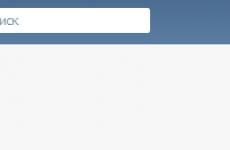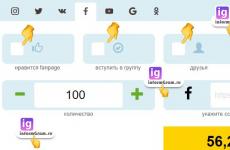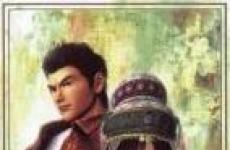Настройка и администриране. Двубандов Gigabit Ethernet. Защо вашият рутер може да не работи добре
На съвременния пазар на домашни рутери са създадени дузина компании, да не говорим за броя на моделите на пазара – те са стотици без преувеличение. Понякога за потребителя е много трудно да избере добро решение, защото изборът е толкова голям.
Днес бих искал да говоря за рутерите ZyXEL, по-специално за модела Keenetic от 3-то поколение. Рутерите Keenetic стоят като отделна група на пазара, имат ясно позициониране и кръг от редовни потребители, които актуализират своите устройства от поколение на поколение.
Преди да премина напълно към , имах първото поколение Zyxel Keenetic, което работеше за мен в продължение на много години. При преминаването към латвийската марка дадох стария си Keenetic на съсед, на когото работи и до днес. За отбелязване е, че рутера е закупен януари 2012 г., т.е. преди 5 години. През цялото това време рутера нито веднъж не е ремонтиран и не е имало нужда от него пълно нулираненастройки, дори при превключване от L2TP към IPoE.
Вероятно затова имам специално отношение към рутерите от това семейство. Ако ме потърсите за съвет за избор на добър домашен рутер, с увереност ще ви препоръчам един от моделите на Keenetic!
Днес обмисляме третото прераждане на кинетика - Keenetic III. Преди да започнем да разглеждаме устройството, нека да разгледаме сравнителната таблица. Факт е, че през последните години семейството на kinetics добави доста устройства: Keenetic Air, Extra, Keenetic, Viva, Start и др.
За да улесним навигацията, сме групирали устройства от трето поколение: Keenetic Lite, 4G, Giga и regular kinetic. Има само 4 устройства, точно по-долу в таблицата можете ясно да сравните параметрите на тези устройства.
Keenetic Lite III и Keenetic 4G III са много сходни, като хардуер имат един и същ процесор, обем оперативна памети същите възможности за работа с безжични мрежи.
В кутията ни очакват рутер, захранване, пач кабел и малка цветна брошура - инструкции за бърза настройкаи приложение.
Брошурата съдържа отговори на най-популярните въпроси и примери за конфигурация - прости и достъпни. Човек, който се е свързал с рутера за първи път, ще може да го конфигурира без проблеми, следвайки подканите от кратките инструкции.
Има и QR код за инсталиране мобилно приложение Моят KeeneticНа Android смартфонили iOS.
Рутерът се предлага с висококачествено захранване 12V 1.5A от HuntKey. Адаптерът има достатъчно мощност с огромен резерв дори когато е свързан външен HDDчрез USB. Но пач кабелът е съвсем обикновен за 2 чифта, така че не може да се използва в гигабитови мрежи.
Кадър ZyXEL Keenetic III е направен в черно, като второто поколение, пластмасата е лъскава, поради което събира всички пръстови отпечатъци. Първото поколение беше по-внимателно в това отношение, петна от прах и драскотини не са толкова забележими върху бялото лъскаво тяло.
В горната част на кутията има хардуерен Wi-Fi бутон, това беше направено по искане на потребители, които поискаха бутонът да бъде на достъпно място.
От лявата страна има USB порт, до него е бутонът „Fn“. По подразбиране бутонът е настроен на безопасно изключване външни устройства, ако желаете, можете да преназначите друго действие в настройките.
Индикаторите са разположени на предния панел и са скрити с матово покритие. Тук има общо 10 индикатора: мощност, интернет, Wi-Fi, телефон, USB и 5 мрежови интерфейса. Освен това интерфейсите са номерирани в стил Linux, т.е. като се започне от 0.
Интерфейсите, напротив, са разположени на задния панел. Комплектът е доста познат, с изключение на FXS порта за свързване на телефон и хардуерен бутон за включване.
И двете антени са несменяеми и имат максимално допустимо усилване от 5 dBi, което би трябвало да е напълно достатъчно за голям апартамент.
Долната част на устройството също е лъскава, има две гумени крачета, останалите 2 крачета са пластмасови и служат за закрепване.
Между другото, можете да окачите устройството на стената само в една позиция, в която кабелите трябва да влизат отдолу. При това разположение антените ще бъдат от двете страни на устройството, което ще затрудни свързването на USB устройство.
И така, свързваме рутера към 200V мрежа, след това към лаптопа с пач кабел (единия край в рутера в LAN1, другия в мрежовата карта на компютъра), свързваме кабел от нашия доставчик към интернет порта или WAN- порт и продължете. Можете също да се свържете с безжична мрежарутер, като свържете само кабела на доставчика към Интернет WAN порта, паролата на гърба на рутера и продължете с настройките.(+p)
Мобилно приложениемоя Keenetic
Реших да извърша първоначалната настройка с помощта на собственото приложение My Keenetic за Android.

След това имаме 2 опции за свързване - сканиране на QR кода на гърба на рутера или свързване към безжичната мрежа ръчно. Паролата може да бъде намерена на стикера с обратна странаустройства.

Какво да кажа, приложението е много удобно и ергономично. Всички настройки са групирани в няколко категории. Началната страница показва типа връзка, текущата скорост и свързаните клиенти. Освен това, подробности и допълнителни настройки са достъпни за всеки клиент. За удобство можете дори да зададете икони.

Използвайки My Keenetic, можете да конфигурирате както основната Wi-Fi мрежа, така и Wi-Fi мрежата за гости, като за мрежата за гости е налично ограничение на скоростта.
Ако имате няколко интернет връзки, в отделно меню можете да направите промени в настройките и да изберете интерфейса по подразбиране.

В секцията „Система“ можете да извършите софтуерна актуализация, нулиране или добавяне/премахване на отделни пакети.

Тоест има дори опции като Yandex DNS. Като цяло много ми хареса приложението и ще ви помогне да настроите интернет център без отделен компютър и лаптоп. (+p)
ВъзможностиZyXEL Keenetic III
Започвайки от първото поколение кинетика, устройствата работят под контрол операционна система NDMS v2. Основната характеристика на NDMS е неговата огромна функционалност и гъвкава конфигурация. Отиваме до уеб интерфейса, като въвеждаме 192.168.1.1 в браузъра, след това потребителско име: администратор и нова паролаадминистратор: задайте паролата си.


Всеки път, когато влизаме, системата ще ни подкани да зададем парола; от съображения за сигурност, силно препоръчваме да се вслушате в съвета и да я зададете. Препоръчваме парола от 8 знака или повече, като използвате латински главни, малки букви и цифри.
На начална страницасъбира се обща статистика за устройството, текущото натоварване и режима на работа.


Свързаните устройства са разделени на 2 категории: домашна мрежа и безжична мрежа.

В раздела USB устройстваразделени на 3 вида: устройства, модеми и принтери. Ако желаете, можете да използвате USB хъб и да свържете няколко устройства. Поддръжката на принтер ви позволява да превърнете интернет центъра на ZyXel в пълноценен сървър за печат.


Една от отличителните характеристики на NDMS е неговата поддръжка за множество доставчици. Да, няма балансиране, но се поддържа автоматично превключванемежду множество доставчици въз основа на предварително зададени приоритети.

В настройките на всяка връзка има опция „Не намалявай TTL“, която ще ви позволи да „скриете“ рутера от доставчика. Колкото и да е странно, има доставчици, които начисляват допълнителна такса за използване на рутер.

Настройки локална мрежадоста типично, в допълнение можете да намерите раздел за сегментиране тук. По подразбиране кинетиката вече има 2 сегмента - домашна мрежа и мрежа за гости.

Освен това мрежата за гости е изолирана от домашната мрежа; не искате да давате на гостите си достъп до мрежово хранилище или система за видеонаблюдение.

За съжаление е невъзможно да зададете режим „само 802.11n“ в настройките на безжичната мрежа; това вероятно е направено за по-добра съвместимост и защита от „глупак“.

В раздела "Сигурност" има отделен разделс Yandex DNS настройки, което ще ви позволи не само да използвате бърз DNS, но също така, ако е необходимо, ограничете някои устройства, като например детски лаптоп или смартфон.

Системата може автоматично да синхронизира времето с NTP сървъри за време в Интернет.

ZyXEL Keenetic III Internet Center може да работи в един от четирите режима на работа:
- Интернет центърът е основният режим на работа, при който устройството работи като класически рутер, осигуряващ достъп до Интернет на други устройства.
- Адаптер – режим, в който Keenetic работи като CPE клиент. Устройството се свързва с интернет чрез безжична мрежа на WISP доставчик.
- Усилвател – известен също като режим на повторител, устройството разширява зоната на покритие чрез препредаване на сигнала от основната точка за достъп.
- Точката за достъп е по същество режим на мост, в който Keenetic създава своя собствена безжична мрежа, а връзката с локалната мрежа се осъществява с помощта на кабел.

Режимът WISP може да има няколко случая на използване освен основния, например свързване към Wi-Fi на съсед, ако имате парола и съседът ви позволява.
Също така режимът WISP ще бъде полезен, ако няма достъп до интернет, но в конфигурация с един доставчик. Просто включете режима на точка за достъп на вашия смартфон и свържете вашия рутер към него. В 3G/4G мрежи скоростта е напълно достатъчна за резервна интернет връзка.
В режим Интернет център можете да свържете външен USB модем към устройството и да го използвате като резервен канал.

Устройството поддържа над 70 модела модеми, така че преди употреба силно препоръчваме да се запознаете със списъка на официално поддържаните модеми. Копирайте и последвайте връзката: https://help.keenetic.net/hc/ru/articles/214471025
(връзката е неактивна, така че копирайте и поставете в браузъра си!).

Запомнете бутона [ Fn] близо до USB порт? Така че можете да зададете няколко функции за него, включително деактивиране/активиране на мрежата за гости и активиране/деактивиране на индикатори.


Е, ако основните функции на интернет центъра Keenetic III не ви се струват достатъчни, можете да инсталирате една от тях допълнителни пакети. Или, напротив, деактивирайте ненужните пакети, освобождавайки памет и ресурси.

Последният раздел е IP телефония, съдържа всички необходими настройки за използване на SIP телефонни услуги за вашия доставчик, ако ги предоставя (+p)
производителностZyXEL Keenetic III
Третото поколение кинетика (серия keenetic 3) се сглобява на базата на RoC чип (рутер на чип) MT7620Aпроизведени от MediaTek.

Този SIP съчетава процесор, базиран на MIPS 24K архитектура с работна честота 600 MHz, вграден 5-портов суич, 2,4 GHz MIMO 2x2 (2T2R) безжичен модул с поддръжка на 802.11n и USB контролер. За нуждите на процесора са отделени 128 MB DDR2 RAM.
Сред отличителните характеристики на чипа е хардуерният NAT с поддръжка на IPv6, осигуряващ производителност до 2 Gbit/s.
Според производителя Keenetic III е в състояние да осигури връзка с доставчика със скорост до 100 Mbit, независимо от типа връзка. Независимо дали е обикновен IPoE или PPTP/L2TP с интензивни ресурси, рутерът ще ви осигури 95 Mbit.
Тествахме пропускателната способност на безжичната мрежа с помощта на инструмента IPerf.

Като клиент е използван високопроизводителен нетбук с мрежова карта N300. В режим TCP с една нишка максималната скорост беше 40-45 Mbit.


Увеличавайки броя на едновременните потоци до 10, рутерът осигури реална скорост на обмен от 94 Mbit.

Със Zyxel Keenetic III можете да сте напълно сигурни, че ще получите точно тази скорост през вашата безжична мрежа, която вашият доставчик ви предоставя според вашия тарифен план. В нашия случай използваме симетрична връзка от 80 Mbit, както виждаме, няма наблюдавани проблеми.
В заключение да кажем
Търсите добър, надежден рутер за вашия дом? Той е пред теб! Ако искате да закупите рутер Zyxel Keenetic, но все още не сте решили модела, обадете се, нашите мениджъри ще се радват да изберат най-добрия вариант за вас! (+p)
Вече писахме за два модела безжични рутери, принадлежащи към линията Zyxel Keenetic 2013-2014. Челната позиция в него е заета от Keenetic Ultra, а масовият сегмент е представен от Keenetic Omni и Keenetic Lite II. Заслужава да се отбележи, че всички устройства от това поколение използват платформата MediaTek/Ralink.
В този материал ще се запознаем с решенията на средния сегмент. Устройствата Keenetic Viva и Keenetic Extra имат гигабитови кабелни портове, 300 Mbit/s 802.11n безжични точки за достъп и USB 2.0 порт. Разликата между моделите е, че поддържат не само по-старата честотна лента от 2,4 GHz, но и тази от 5 GHz. Тъй като иначе устройствата са идентични, решихме да напишем един общ материал за тях.
Тези модели ще представляват интерес за онези потребители, които имат кабелна мрежа у дома с няколко клиента с гигабитови мрежови портове. Все пак разликата между сто мегабитова и гигабитова мрежа е много голяма и в повечето случаи последният вариант осигурява значително повече висока производителност. Това може да бъде полезно при работа с големи обеми документи, както и при намаляване на времето за архивиране, да не говорим за възможността да отключите потенциала на 300 Mbps безжичния контролер.
И двете устройства, както и цялата съвременна линия, използват NDMS v2 фърмуер и по отношение на основния набор от възможности почти не се различават от другите модели. Тъй като вече се запознахме с тази версия на софтуера, няма да й обръщаме много внимание в този материал, а ще тестваме някои нови функции, внедрени в бета версията на софтуера, както и няколко сценария, които надхвърлят обичайната методология .
Съдържание на доставката
Рутерите се доставят в обикновени картонени кутии с външен капак. Традиционно в дизайна се използват светли цветове, а цялата информация е локализирана за руския пазар и неговите съседи.

Интересно, освен това техническа характеристикаи снимки, предоставя и производителят полезна информацияза клиенти, избиращи устройство от рафта. В частност, Основни функцииустройства, опции за свързване и оценки на производителността в някои сценарии.

Моделите са с еднакво оборудване: рутер, външен импулсен блокзахранване 12 V 1 A, мрежов пач кабел, комплект документация, гаранционна карта, листовка с описание на някои други мрежови продукти на компанията.
Външен вид
Разлики във външния вид на моделите почти няма. Можете да забележите само различните използвани опции за антена. Калъфите са изработени от черна пластмаса. Въпреки това се използва гланц върху горната повърхност и дъното в такъв случайтова не е много важно.

Най-отгоре в близкия десен ъгъл има бутон, чиято функция се задава в настройките. Освен това изборът е доста голям - деактивиране на външни устройства, Wi-Fi контрол, DLNA сървър и система за изтегляне на файлове.

Размерите на корпуса без антени и кабели са 157x110x34 мм. Имайте предвид, че може да се монтира на стена с антените и конекторите, обърнати надолу. Ако изберете високо място за монтаж, индикаторите за работа няма да се виждат. Сигурното монтиране върху равна повърхност се осигурява от чифт гумени крачета.

В късите краища са разположени вентилационни решетки. Имайте предвид, че покритието тук е матово. На предния панел има девет индикатора за работа. Моля, обърнете внимание, че няма да можете да проверите скоростта на портовете с помощта на светодиодите (но можете да го видите през уеб интерфейса), Wi-Fi индикаторът в Extra е двуцветен, яркостта е доста удобна, така че дори мигането по време на активен обмен на данни няма да е досадно.

От дясната страна има един USB 2.0 порт. Благодарение на поддръжката на USB хъбове можете да свържете повече от едно външно устройство към рутерите едновременно.

Отзад, в плътна група между две несменяеми антени, са разположени: скрит бутон за нулиране, втори многофункционален бутон, пет гигабитови LAN/WAN порта, ключ за захранване и вход за захранване. Отказът от подвижни антени очевидно е продиктуван от икономически съображения с цел намаляване на цената на устройството.

Като цяло дизайнът може да се нарече доста добър и удобен за повечето приложения. Единственото нещо, което ме обърква е използването на блясък горен панел, които бързо могат да се покрият с прах.
Хардуерна конфигурация
И двата модела са базирани на MediaTek MT7620A SoC, който е с MIPS24Kc архитектура и работи на 580 MHz. Консумацията на енергия на чипа е ниска, така че той е покрит само от малка пластина за разпределение на топлината. Същият чип съдържа 802.11n радио модул за 2.4 GHz лента при 300 Mbit/s и USB 2.0 контролер. Флаш паметта е 16 MB, а RAM паметта е 128 MB. За внедряване на гигабитови кабелни портове се използва превключвателят RTL8367RB.
Моделът Keenetic Extra съдържа външен чип RT5592N с PCI Express шина, която осигурява 802.11n в честотната лента 5 GHz с максимална скорост на връзката 300 Mbit/s. Този модел има и малко необичайни антени - във външния им корпус има по две отделни антени за всеки обхват. Имайте предвид, че в случай на 2.4 GHz антенните кабели са запоени към платката, а за 5 GHz се използват микро конектори.
производителност
Както вече писахме по-горе, описаните рутери се различават само по наличието на второ радио устройство в Keenetic Extra, така че формално техните скоростни характеристики на кабелни интерфейси трябва да бъдат еднакви. Скоростта на маршрутизиране беше тествана с помощта на нашия стандартен тестов метод. Устройствата използват версии на фърмуера v2.03C4 с всички актуализации по време на тестването. Резултатите са представени в първите две графики.


Както виждаме, разликата не надвишава пет процента, така че предположението се оказа правилно. Това улеснява избора на устройство от тази двойка - ако имате нужда или планирате да използвате клиенти на 5 GHz, вземете по-стария модел; ако 2,4 GHz е достатъчно, можете да вземете по-младия. По отношение на скоростта на интернет те не се различават.
При IPoE и PPPoE връзки можете да разчитате на скорости, близки до гигабита, което се осигурява от внедряването на хардуерна NAT поддръжка. Когато работят с PPTP и L2TP, устройствата показват, в зависимост от теста, от 200 до 270 Mbit/s, така че лесно могат да се справят с обслужването на масови канали от 100 Mbit/s, включително в режим на пълен дуплекс. Интересното е, че производителят беше скромен и посочи забележимо по-ниски цифри на опаковката.
Скоростта на безжичния контролер беше тествана във връзка с адаптера TP-Link TL-WDN4800 (802.11n, 2.4 и 5 GHz, до 450 Mbit/s). Разстоянието между устройствата беше около четири метра линия на видимост. Бяха тествани сценарии с една/две нишки и осем нишки. Да припомним, че тестваните модели разполагат с 300 Mbit/s безжични точки за достъп и гигабитови мрежови портове, което ни дава възможност да се надяваме на над 100 Mbit/s между LAN и WLAN сегментите.

Наистина, използването на гигабитов комутатор ви позволява да получите 130-180 Mbit/s с тази конфигурация на безжично оборудване, което е добър резултат.
Въз основа на резултатите от тестването на производителността на устройствата можем да кажем, че в основните задачи те доста успешно се конкурират с други, по-скъпи рутери. Във всеки случай, ако имате канал до 100 Mbit/s включително, проблемът със скоростта дори не може да бъде взет предвид при избора на тези модели.
Възможности на фърмуера
Както казахме по-горе, въпросните рутери използват фърмуер от серия NDMS 2, което ни позволява да говорим за внедряването не само на основния набор от възможности на рутера, но и на много допълнителни възможности.

По-специално, първата група включва: поддръжка за текущи опции за интернет връзка (включително кабел, Wi-Fi и 3G/4G модеми), излъчване на портове и DDNS, внедряване на работа с IPTV (разпределение на портове, мултикаст, VLAN, Udpxy), обичайни и гост безжични мрежи. Модулната структура на фърмуера осигурява известна гъвкавост при внедряването допълнителни услуги, а също така ви позволява бързо да актуализирате софтуер.

Благодарение на наличието на USB порт (в разглежданите модели и повечето други), потребителят има възможност да използва устройството за организиране на съхранение на данни с достъп до мрежата чрез SMB протоколии FTP, създаване на DLNA медиен сървър, офлайн изтегляне на файлове чрез p2p технология. Поддържа се и мрежов печат към съвместими принтери.
За да работите в режим на мрежово съхранение, можете да използвате твърди дисковес файлови системи NTFS, FAT32, ext2/3 и HFS+. В някои случаи ще трябва да инсталирате подходящия софтуерен модул във фърмуера. Има и допълнителен пакет за контролиране на потребителския достъп до ресурси по име и парола. Следващата графика показва данни от тестване на производителността за този сценарий за писане и четене на големи файлове на модела Keenetic Extra.

По отношение на скоростта, предвид използването на USB 2.0 интерфейс, резултатите като цяло са добри. Сравнение с Keenetic Ultra показва, че производителността зависи значително от използвания процесор. Възможно е инсталирането на USB 3.0 контролер да бъде полезно. Моделът Keenetic Viva има свободна PCIe линия за свързване на контролер за тази цел, но при Keenetic Extra тя е заета от втория радиоблок.
Файловете, записани на външни устройства, също могат да бъдат достъпни чрез DLNA протокола, който може да бъде полезен за гледане на мултимедия на модерни телевизори, оборудвани от този клиент. Потребителят може да избере папка за индексиране (за съжаление само една) и бутон за принудително сканиране. Няма страница за състояние на сървъра. Може да се извлече известна информация от четенето на системния журнал, но това не е много удобно. Що се отнася до форматите, поддържат се много популярни опции, включително JPEG, MP3, M4A, WMA, AVI, MP4, MKV, MPEG, TS, MOV, M4V, WMV.

За прилагане на офлайн система за изтегляне на файлове се използва добре познатата програма за предаване. Потребителят има достъп до основни настройки за него, включително избор на номера на портове, ограничения на скоростта и брой връзки, избор на работна папкаи други. Имайте предвид, че при тези модели максималната скорост на изтегляне е строго ограничена във фърмуера до 5 MB/s. Можете да управлявате услугата чрез собствения уеб интерфейс на програмата. Ако е необходимо, можете да разрешите достъп до него от интернет. Работата също е разрешена специални помощни програми, например Transmission Remote GUI. При тестване на голям брой задачи постигнахме скорости от 2-4 MB/s. В същото време достъпът до интернет работи без никакви забележки и с ясен приоритет.
Допълнителен тест с едновременното стартиране на Intel NASPT за четене и запис на файлове по мрежата, три дузини задачи за изтегляне на Transmission и гледане на видео с висок битрейт по телевизията през Wi-Fi чрез DLNA показа, че рутерът е доста способен да се справи с това натоварване . В същото време достъпът до интернет работи без никакви забележки. Разбира се, трябва да разберете, че цялостната производителност ще бъде ограничена от цифрите, дадени по-горе, но от гледна точка на производителността на този сценарий всичко е много добро. Така че, като цяло, внедряването на мрежови услуги за съхранение в текущата линия на фърмуера е доста функционално и може да задоволи много потребители, особено ако тяхната мрежа работи предимно с безжични устройства.
Следващата група функции се отнася до мрежовите функции. Устройствата с фърмуер версия 2 ви позволяват да конфигурирате няколко интернет връзки наведнъж с гъвкава конфигурация на интерфейса. В резултат на това можете да реализирате излишни връзки за повишена толерантност към грешки. Преди това се използва система за приоритет за контрол на избора на активна връзка и загубата на интерфейсна комуникация се проверява от състоянието на физическия порт или връзката към сървъра за достъп на доставчика. Това решение не беше удобно във всички ситуации, тъй като може да не открие замръзване на клетъчен модем, необходимост от попълване на сметка и други трудни ситуации.

Наскоро модулът Ping Check се появи в бета версии, което значително опростява работата на този сценарий. Достатъчно е да посочите първоначалните приоритети различни връзкии активирайте функцията Ping Check за необходимите. Настройките на интерфейса показват метода на проверка (ICMP/ping или достъп до TCP порта), адреса на хоста (и порта за TCP опцията), честотата на проверката и броя на грешките, след които системата решава, че интерфейсът е прекъснат от интернет и преминава към следващия по приоритет. В този случай проверката продължава да работи във фонов режим и когато връзката се възстанови, се превключва обратно към връзка с по-висок приоритет. Единственото жалко е, че тези събития не се показват много удобно в дневника.
За USB модеми, в случай на загуба на връзка, се извършва допълнителна операция за нулиране преди рестартиране. Уникална характеристика на маршрутизаторите Keenetic от второ поколение (с изключение на Keenetic DSL) за масовите модели е възможността за програмно пълно изключване на захранването от USB порта, което ви позволява да възстановите функционалността на замръзнал модем в почти всяка ситуация. Между другото, ако е необходимо, потребителят може да направи това самостоятелно - има отделен бутон на страницата за състоянието на рутера. Моля, обърнете внимание, че правилната работа на тази функция е осигурена само когато модемът е директно свързан към порта на рутера.
Що се отнася до поддръжката на клетъчни модеми, производителят обръща много внимание на този проблем. По-специално, последната бета версия предлага шестнадесет нови модела в сравнение с изданието. Особено заслужава да се отбележи възможността за работа с модерни устройства (например серията Huawei HiLink), които се държат като мрежови карти. Освен това, ако IP адресите на модема и рутера се пресичат, устройството независимо променя вътрешния си адрес и параметрите на DHCP сървъра, така че потребителят може да не забележи нищо. Нека ви напомним, че за достъп до рутера можете да използвате универсалното хост име my.keenetic.net. Предимството на това решение е, че все още ще имате достъп до собствения уеб интерфейс на модема (например, за да промените настройките му или да работите с SMS).
Значителни промени също засегнаха изпълнението на обслужване на клиентски заявки към DNS сървъри. Тази задача не е толкова проста, колкото може да изглежда на пръв поглед. Първо, трябва да разгледаме възможността за работа с „вътрешни“ имена на хостове на доставчици, които използват VPN връзки. Второ, необходимо е да се гарантира функционалността на вградените услуги SkyDNS и Yandex.DNS. Трето, цялата система трябва правилно да обработва превключването на интернет каналите. Така че готовите популярни проекти тук определено не са достатъчни.
От гледна точка на потребителя нищо ново външни настройкине се появи, но производителят говори за увеличаване на производителността на обработка на заявки. За да тестваме тази функция, стартирахме помощната програма. Той използва списък с популярни имена на домейни, за да измери отзивчивостта на DNS сървърите. Тъй като тестът е нов за нас, изборът на опции за стартиране и конфигурация на стойката ще се считат за предварителни. Мрежовата схема беше следната - към Keenetic Ultra с конфигуриран достъп " Начало Beeline» Keenetic Viva с версията на фърмуера и актуализациите по време на тестването и Keenetic Extra с бета версията и актуализациите бяха свързани едновременно. Тестваните рутери бяха конфигурирани за режим IPoE с фиксирани IP адреси, докато в DNS бяха посочени два адреса на сървъра на Beeline, а не първият рутер. Собственият адрес на Keenetic Extra беше променен на 192.168.1.2 и неговият DHCP сървърбеше изключено. Това направи възможно комбинирането на LAN сегменти от рутери и едновременен достъп до два рутера от един клиент. В настройките на теста променихме всички таймаути на една секунда и увеличихме броя на тестваните адреси до 2000. Като се има предвид, че кеширането играе важна роля в тази задача, резултатите от второто тестово изпълнение бяха използвани за анализ.
Тестът оцени новото внедряване на услугата в бета версията на фърмуера повече от два пъти по-добро от предишното - 45 ms срещу 101 ms. От графиката на разпределението на скоростта на реакция виждаме това нова версияосигурява обслужване на 80% от заявките за не повече от 4 ms, докато предишната версия се справя само с една четвърт от заявките за това време.

Диаграма на разпределение на реакцията (първите 200 ms)
Тъй като тестът значително зависи не само от рутерите, но и от работата на DNS сървърите на доставчика, решихме да извършим друго измерване, заменяйки Настройки на Keenetic Viva и Extra адреси на сървърите на оператора на Yandex.DNS Basic. Резултатите от тестовете за този сценарий са значително различни - 58 ms за изданието и 52 ms за бета версията. Както виждаме, разликите между фърмуера в този случай са много по-малки и не могат да се считат за значителни. Въпреки това, от гледна точка на потребителя, този резултат може да се оцени и като способността на рутера да нов фърмуервзаимодействат по-ефективно с DNS сървърите на оператора.

Сравнение на уеб интерфейсите на устройството с различни версииСофтуерът ни позволи да съставим списък с видими нововъведения в бета версията на фърмуера: показване на статистики за получаване и предаване на данни, информация за свързани безжични клиенти (включително скорост, ширина на канала и обем на данни), DHCP реле (DHCP Relay), изображение спестяване сегашна версияфърмуер, компонент Ping Checker. В по-старите модели се появи и PPTP сървър.
Заключение
Второто поколение интернет центрове Zyxel Keenetic днес включва десет модела. Горното стъпало е заето от Keenetic Ultra и Giga II, оборудвани с процесор с честота 700 MHz, гигабит мрежови контролерии чифт USB 2.0 портове. По-старият модел може да се похвали с втори 5 GHz радио модул, поддържащ скорост на връзката до 450 Mbit/s в допълнение към 300 Mbit/s модул на 2,4 GHz.
След тях са Keenetic Extra и Viva, разгледани в този материал. Те са с по-малко мощен процесор и по един USB порт 2.0, но се различават по подобен начин - Keenetic Extra поддържа 5 GHz Wi-Fi диапазон. В същото време, от гледна точка на основните сценарии за използване на рутери, разликата от лидерите е сравнително малка. Във всеки случай всички тези устройства могат успешно да се използват на всички популярни тарифни планове.
Благодарение на използването на многофункционален модулен фърмуер, рутерите, оборудвани с USB портове, могат да изпълняват други домашни задачи - съхраняване на данни, гледане на мултимедия на телевизора, офлайн изтегляне на файлове, резервиране на канали чрез клетъчни мрежи 3G/4G, мрежов печат.
В същото време софтуерът непрекъснато се подобрява и използвайки бета версията като пример, успяхме да оценим някои от новите му функции, по-специално по-ефективен код за обработка на DNS заявки и модула Ping Check за удобна настройка работа с множество връзки.
От гледна точка хардуерТекущата линия от решения на Zyxel изостава от най-добрите решения на други производители, които могат да бъдат оборудвани с двуядрени процесори, 802.11ac безжични модули и USB 3.0 портове. Цената на такива продукти обаче е значително по-висока и не винаги е възможно да се отключи потенциалът на хардуера.
След два месеца проучване и тестване мога да кажа, че рутерът ZyXEL Keenetic Giga III е такъв най-добрият WiFiрутер за повечето потребители (както напреднали, така и не толкова напреднали). Работи в два диапазона - това е много важно! — той е бърз, с голям обхват, надежден и ви позволява да свържете външен HDDчрез USB 3.0, като по този начин се създава малко мрежово хранилище, което работи с приемлива скорост. Освен това потребителите имат достъп до доста обширна и подробна помощна секция на уебсайта на производителя, което значително опростява разрешаването на много проблеми.
Ако по някаква причина Keenetic Giga III не е наличен за покупка, следващият достоен кандидат за ролята на най-добър рутер е TP-Link Archer C7 rev.2. Той не е по-нисък по скоростни характеристики и обхват, но има по-лош интерфейс, по-бавна скорост на достъп до мрежово хранилище и по-лош подход към сигурността. Нито един от тези недостатъци не е критичен, но ако ZyXEL Keenetic Giga III е наличен за продажба на подобна цена, все пак бихме препоръчали giga.
Ако цената от около 7000 хиляди рубли ви се струва прекомерна, тогава трябва да обърнете внимание на цената от 3500 рубли. Той не отстъпва по обхват на Giga III, но има по-ниска производителност, гигабитовите портове са заменени със 100-мегабитови портове, а вместо USB 3.0 портове остава само USB 2.0. С други думи, това е добър компромис на добра цена.
Защо трябва да ми вярваш
аз си играя с компютърно оборудване 25 години. От тях последните 10 публикувах активно в редица големи компютърни издания. Освен това на такъв високоспециализиран ресурс като Habrahab.ru получих статут на „легенда“ за статии, което беше постигнато от малко повече от петдесет потребители в цялата история на сайта. А публиката там, трябва да кажа, е много, много взискателна. Така че да, разбирам добре технологиите и можете да ми се доверите. Но, както е обичайно на нашия уебсайт, не сте длъжни да вярвате на думата на непознат, така че ще предоставя връзки към други авторитетни източници в целия текст.
Кой се нуждае от нов рутер и защо не ви трябва евтин модел
В ситуация, в която нямате рутер, всичко е ясно - трябва да го вземете, защото е удобно и понякога просто необходимо. Но ако вече имате рутер, може би е време да го смените с модерен модел. И това не са маркетингови трикове.
Защо вашият рутер може да не работи добре
Ако вашият рутер е на повече от три години и е евтин, той най-вероятно работи на 2,4 GHz. На тази честота има само тринадесет канала. Тъй като вашите съседи имат същия прост рутер като вас, най-вероятно има още няколко точки за достъп на вашия канал. Нека ви дам проста аналогия: всеки канал е специална лента на пътя. Ако само вие използвате този канал, тогава скоростта на движение е ограничена само от възможностите на вашия автомобил. С други думи, ако можете да се движите с 50 км/ч, вие се движите толкова бързо. Ако е 180 км/ч, ще вървите възможно най-бързо. Ако обаче някой друг седи на вашия канал, това е равносилно на пресичане на кръстовище. Щом рутерът на вашия съсед започне да предава информация по вашия канал, за колата ви светва червена лампичка. Съответно, когато свети зелено за вас, пакетите на вашите съседи тъжно се тъпчат на опашка. И колкото по-активно е предаването на данни, толкова по-лоши са задръстванията на кръстовищата.
Картината по-горе показва зареждането на канала в къщата ми. Повечето високо нивоМоята мрежа (Keenetic-4223) има сигнала, останалите „хълмове“ са мрежите на съседите. Както можете да видите, няма нито един безплатен канал, където моята мрежа и мрежата на моите съседи да не си пречат една на друга. Естествено, докато съм близо до рутера, получавам повече или по-малко стабилна връзка. Но веднага щом се преместите в съседната стая, веднага започва ожесточена конкуренция за гамата.
В диапазона 2,4 GHz, повтарям, старите и евтини битови точки за достъп работят. Междувременно модерни устройствапредават данни едновременно в две ленти (в старите 2,4 и новите 5 GHz), а в 5 GHz, първо, има повече канали, и второ, почти никой не седи на тях. Има два съвременни стандарта за предаване на данни в честотната лента от 5 GHz: 802.11n и 802.11ac. Имате нужда от рутер, който работи според Wi-Fi стандарта 802.11ac, защото предишният, 802.11n, на 5 GHz не помага, тъй като сигналът в този диапазон избледнява и е отслабен от всякакви препятствия. И 802.11ac, поради първоначално по-високата си теоретична скорост (основата, за която от своя страна е цял куп нови технологии и алгоритми), ви позволява да постигнете приемлива реална скорост, дори като вземете предвид силното затихване.
По този начин, ако сте уморени от мъртви зони в дома си, не сте доволни от скоростта на трансфер на данни (например видеото е бавно, когато се предава към телевизора) или вашият рутер не може да се справи с натоварването на голям брой свързани устройства, може би е време да го смените с по-мощен.
Пояснение: не е факт, че нов Wi-Fi рутер ще реши проблема с мъртвите зони, особено след като 5 GHz мрежа има по-малък обхват от 2,4 GHz мрежа, но е много вероятно, че нов моделще бъде по-мощен от предишния. Освен това не забравяйте простите правила за настройка на рутер - ние ги описахме в статията за повторителите.
В допълнение към стандартите кутията обикновено съдържа и обозначение като N600, AC1200, AC1750 и т.н. Това е максималната скорост, с която може да работи безжичната мрежа на рутера. Това обаче се получава по хитър начин - чрез сумиране на максималните скорости на връзката в различни диапазони. Например рутерът от предишното поколение, обозначен като N600, има схема 2T2R и поддържа свързване на клиенти в два пространствени потока в обхвата 2,4 GHz при скорост от 300 Mbit/s (150+150) плюс аналогично до 300 Mbit/s в 5 GHz. Общо 600 Mbit/s. Рутерът AC1750 обикновено има три потока в честотната лента 2,4 GHz (150+150+150) и три в честотната лента 5 GHz (433+433+433). Общо 1750.
Труден? Не тази дума! Но сега ще навлезем в още по-големи дълбочини, за да стане ясно защо ни трябва точно такъв рутер, какво сме избрали и защо струва толкова много. Ако намирате това за скучно, можете да пропуснете няколко абзаца и да преминете директно към секцията за сравнение на модели.
Първото предупреждение: говорейки за формулата AC1750, ние, разбира се, не говорим толкова за рутера, колкото за рутера и дори не за неговия вграден Ethernet комутатор. Формулата AC_how_much_is там характеризира само вградената точка Wi-Fi достъп. По някаква причина малко хора се замислят къде рутер, който има само гигабитов WAN порт, може да изведе/изпомпва 1750 Mbit/s. По същия начин има много рутери с безжична формула AC750/1200, но дори и със 100-мегабитов порт за свързване към интернет.
Второто архитектурно предупреждение: рутерът не може да обобщи скоростта на формулата ACxxxx в която и да е реална задача, защото дори при реално маршрутизиране (четене на връзки с интернет), дори при превключване (четене на предаване през домашна мрежа) винаги ще се сблъска с тясно място. Да приемем, че имаме гигабитов рутер (с гигабитов WAN порт и Ethernet суич) с формула AC1750 при гигабитова интернет връзка. Максималната скорост от интернет, при условие че безжичен клиент идеално отговаря на тази формула (ако дори намерите такова устройство, което ще работи в 3 потока), няма да получите по-висока от 1000 Mbit/s, подобно в локална мрежа. Когато прехвърляте от един такъв безжичен клиент към друг, можете дори теоретично да очаквате само половината от 1300 Mbps. И ако предавате между 2,4 и 5 GHz мрежи, общият знаменател ще бъде скоростта на клиента от 2,4 GHz.
Третото предупреждение (обикновено вече известно на много потребители на Wi-Fi): всички декларирани скорости на Wi-Fi са скорости на канална връзка в един рутер (точка за достъп) - двойка клиент ( безжичен адаптер). Тази скорост е включена във формулата, която обсъждаме, показва се от самите адаптери и рутери в техните интерфейси, но реалната скорост на трансфер на данни, която може да се усети при тест за скорост, изтегляне на торент или изтегляне на файл обикновено ще бъде наполовина по-малко (за опростяване, помислете, че поради режийни разходи за протокол и неизбежна интерференция). Важно е да се разбере, че Wi-Fi в една и съща лента е споделена среда и скоростта на канала е максималната скорост на тази среда за двойката. Ако точката за достъп трябва да комуникира с два клиента (например прехвърляне от един на друг), действителната скорост пада с още една половина.
От тук за момент става ясно правото на съществуване на моделите AC1200 със стомегабитов WAN порт. Нека оценим сценария за сега и за следващите 2-3 години: телевизорът тегли тежко съдържание през Wi-Fi (да речем 4K поток от мрежово хранилище), докато едновременно архивиране, няколко лаптопа сърфират в интернет и някой тегли торент (дори не споменавам смартфони). Интернет тук е максимум сто мегабита, а останалите ще бъдат само 300 Mbit/s, оставащи от 400 възможни в AC867 5 GHz (TV, резервно, като се вземе предвид затихването на 5 GHz сигнала, обикновено ще бъде страхотно, ако могат да разчитат на поне 100-150 Mbit/s), сърфирането в мрежата може да бъде свързано и през 2,4 GHz. Въпреки че, разбира се, използването на NAS на рутер със 100-мегабитов превключвател обикновено е неразумно. И скоростта тук е подходяща.
Трилентови рутери
В продажба има и така наречените трилентови рутери. Сега това са устройства, които по същество имат три точки за достъп: една на 2,4 GHz и две неприпокриващи се на 5 GHz (да, знам, че модели с трета лента от 60 GHz на стандарта 802.11ad вече се задават на хоризонта, но това е съвсем различна история, много потребители дори не са виждали 5 GHz). При очевидно увеличение на цената такъв рутер дава предимство само ако устройства, между които се изисква максимална скорост (например лаптоп с висока производителност и компютър), са свързани към различни 5 GHz точки. Но дори и в този случай, като се вземе предвид горното, не можете да разчитате на обещаната формула „AC_ogogo“, а само на максималната скорост на един от тях.
Обикновено това са максималните според стандарта AC1733 (4x4), но сега е време да се запитаме колко адаптери и клиентски устройства има в природата, които поддържат поне 3x3, да не говорим за 4x4 (да не говорим за 802.11ad изобщо). Смартфоните и таблетите имат предимно адаптер 1x1, топ моделите имат адаптер 2x2. Редки лаптопи, като MacBook Pro, имат 3x3 адаптери. Не по-малко редки 3x3 USB адаптери и PCI-E адаптери, предназначени за инсталиране в настолни компютри 3x3 или 4x4, са по-скъпи от много прилични рутери. Точка AC1733 междувременно ще им даде само скоростта, с която могат да се справят. И все пак е голяма грешка да се мисли, че точка 4x4 AC1750 може лесно едновременно да „стриймва“ устройства с 400 (реални) Mbit/s едновременно на два 2x2 AC867 адаптера. Уви, класика Wi-Fi технологиявсе още предвижда ясен графикОРазделяне при обслужване на клиентски устройства: точката за достъп предава (или получава) необходимата част от данните първо от един клиент, след това от друг и т.н. Тя не може да предава към двама едновременно. Всичко това отнема време, наистина високоскоростните клиенти не получават достатъчно скорост, бавните, оказва се, губят ресурси на точки напразно.
Това не можеше да продължи и от няколко години говорим за технологията MU-MIMO, която теоретично трябва да позволява едновременно предаване на няколко клиента. Но спира ужасно. Първо, той е пълен със собствени ограничения. Например, максималният брой устройства, които действително могат да бъдат обслужвани едновременно, е ограничен до четири и едновременната обратна връзка от клиенти не се поддържа (здравейте торент сървъри и камери за наблюдение). Второ, в много рутери, където беше обявен MU-MIMO, той никога не работеше. И трето - изненада! – трябва да се поддържа от самите клиенти. Колко са в природата? Точно така, още по-малко от това е неясно как има рутери, които го поддържат.
С други думи, не е като да изпреварвате себе си – няма абсолютно никаква нужда дори да сте в крак с локомотива на съвременните маркетингови технологии. Нека най-накрая да преминем към въпроса какво да изберем сега.
Как избрахме
Както казахме по-горе, имаме нужда от рутер, който работи по стандарта 802.11ac. Отиваме в Yandex.Market и настройваме няколко филтъра: наличие на стандарт за променлив ток, скорост на връзката най-малко 1200 мегабита (така отрязваме по-старите модели; обсъдихме защо това е важно по-горе), гигабитов мрежов порт , високи потребителски оценки. В резултат на това получаваме точно два модела, които заслужават внимание.
- ZyXEL Keenetic Giga III
- TP-LINK Archer C7
Интересното е, че много западни публикации признават TP-LINK Archer C7 за най-добрия домашен рутер за повечето потребители. Освен това, когато измерва скоростта и обхвата на сигнала, той уверено превъзхожда много от своите конкуренти, например същия Asus RT-AC68U. Освен това, Archer C7 ви позволява да постигнете максимална скорост на връзката от AC1750, докато Keenetic позволява само AC1200. От друга страна, ZyXEL Keenetiс е заслужено обичан в ОНД, неговият фърмуер е идеално адаптиран за руски пазар, плюс, по-горе вече обсъдихме характеристиките на получаване на тези формули. Е, толкова по-интересно ще бъде да сравним двете устройства. И така, поръчваме и тестваме.
Важен момент: Рутерът TP-LINK Archer C7 трябва да е от втора ревизия. Първият беше малко бъгав, нямаше руски в интерфейса и ви позволяваше да свържете по-малък брой устройства. Ревизионният номер може да се намери на кутията.
Zyxel Keenetic Giga III или TP-LINK Archer C7?
В повечето случаи Wi-Fi рутерът попада в категорията „инсталирай, конфигурирай и забрави“. Следователно има само две основни изисквания към него - да работи бързо и стабилно и да "довършва" доколкото е възможно.
И двата кандидата са в идеален ред със стабилност - след два месеца ползване нито един от тях не е имал проблеми. Що се отнася до скоростта и обхвата, сега ще ги демонстрираме.
И така, производителността на двата рутера беше сравнена при следните условия: имаме стая, в която се намират и двете устройства. Включваме го и последователно тестваме нивото и скоростта на сигнала на крайното устройство. За измерване на нивото на сигнала се използва приложение за Android WiFi Overview 360, а за измерване на скоростта - програмата iPerf3 в сървърен режим, стартирана на компютър, свързан жично към рутера чрез гигабитов порт. И е в клиентски режим, работещ на лаптоп с двойна лента Wi-Fi адаптером
Измерването се извършва в три точки: директно в стаята с рутера, в стая, разположена зад ъгъла през две главни стени (много трудна задача за всеки рутер) и в стая, разположена в края на дълъг коридор 30 метра дълго.Във всеки от трите случая измерваме скоростта и на двата обхвата (2,4 GHz и 5 GHz).И така, три измервания на нивото на сигнала: в стаята с рутера, зад две бетонни стени и в края на коридора.
В същата стая с рутера, когато измерваме в противоположния край, виждаме, че нивото на сигнала в 5 GHz мрежа е почти същото, но в диапазона 2,4 GHz TP-Link рутерще бъде по-мощен.
Измерено през две главни стени и в края на дълъг коридор:
И в двата случая виждаме, че TP-Link има по-добър сигнал в обхвата 2,4 GHz, а Zyxel има по-добър сигнал в обхвата 5 GHz. На теория 5 GHz са по-важни за нас - в този диапазон скоростта на трансфер на данни е по-висока. Нека обаче да видим как стоят нещата на практика.
Отново измервания, вече скорости на три позиции във всеки от обхватите на мрежата. Първо свържете лаптопа директно с кабел и проверете скоростта на пренос на данни. Получаваме 901 мегабита от кинетика и 902 от TP-link. Както се казва, близо до гигабитовия таван на канала. Чудесно, сега започваме да правим измервания в желаните точки.
Никаква разлика. Числата са толкова близки, че разликата им може да бъде записана в допустимата грешка. Освен това, имайте предвид, че разликата в нивото на сигнала, която видяхме на снимките по-горе, практически няма ефект върху скоростта на трансфер на данни.Разбира се, лаптопът е отчасти виновен тук - той не може да работи на три пространствени потока, като например, MacBook Pro. Ако беше успял да направи това, е напълно възможно TP-Link да покаже повече висока скорост(в края на краищата AC1750 срещу AC1200 от Zyxel). Въпреки това имаме напълно среден AC чип, работещ на средни настройки.
Теоретично можем да постигнем ситуация, като отидем на място, където кинетичният сигнал на мрежата 2.4 ще изчезне напълно и TP-Link все още ще бъде едва топъл. На практика използването на мрежата на това място ще бъде неудобно.
И ако няма голяма разлика, тогава как да изберем?
Както казах по-горе, ако имате няколко лаптопа от най-висок клас 2016 у дома, които едновременно изпомпват голямо количество трафик през тях, може да забележите разлика в производителността на двата рутера. На практика в близките 2-3 години е малко вероятно. Ето защо трябва да изберете рутер въз основа на вторични характеристики, като удобство на интерфейса и допълнителни функции.
И така, интерфейсът, лекотата на настройка и допълнителните функции. Тук Keenetic уверено държи дланта. Първо, всичко е русифицирано, включително надписите на портовете на гърба.
Второ, интерфейсът му е по-удобен и ви позволява да настроите всичко фино. Сравнете:
За да бъдем честни, трябва да се каже, че на TP-link може да се инсталира алтернативен фърмуер, който може значително да разшири функционалността. Въпреки това е малко вероятно повечето потребители да направят това.
И трето, при стартиране Keenetic незабавно ви подканва да зададете парола за достъп до рутера и незабавно проверява за нови версии на фърмуера (които, между другото, се пускат често). С TP-Link, за да промените паролата си, трябва да знаете къде да отидете. Е, промяната на фърмуера изисква да отидете на уебсайта на производителя, да намерите фърмуера от рутера с необходимата версия, да го изтеглите и след това да наредите на рутера да се актуализира към него. С други думи, повечето потребители никога няма да направят това.За това Tp-Link получава голям минус по отношение на сигурността - дупките във фърмуера не са отменени.
мрежово съхранение
Съвременните рутери са достатъчно мощни, за да ги превърнат в аналог на NAS - мрежово хранилище, което може да се използва от цялото семейство и всеки. мрежови устройствав къщата. Тези. можете да съхранявате филми, музика и общи документи там, без да заемате ценно място на вашите твърди дискове лични устройства. Можете също да го зарежете там резервни копия важни файлове, които обикновено са много по-ценни от самите устройства. С други думи, това е изхвърляне на файлове за цялото семейство. Разбира се, по-добре е да си купите специализирано устройство, но повечето хора съжаляват за парите за него, особено след като външни твърди дисковеМного хора го имат.
Така че модерните рутери ви позволяват да се свързвате с тях външен твърддиск и осигуряват денонощен достъп до файловете. Да, това е такъв NAS начално ниво, но той се справя с прости задачии позволява на потребителя да разбере дали изобщо има нужда от него. Веднага ще кажа, че е необходимо (резервното копие е преди всичко!), Но много хора трябва да видят това от собствения си опит.
И двата въпросни рутера ви позволяват да свържете външно устройство чрез USB. Въпреки това, за разлика от Tp-Link, Keenetic има USB 3.0 на борда, осигуряващ високи скорости на запис/четене.
Нека сравним тези показатели на практика:
Както можете да видите, благодарение на USB 3.0 имаме пет пъти по-висока скорост на четене от Keenetic. Скоростта на запис не е толкова различна. Важен момент: при измерване много посредствен винт от Silicon Power, който, честно казано, не блести със скоростни характеристики. Използването на по-„чистокръвни“ медии ускорява скоростта на четене до 80 мегабита. Въпреки това беше решено да оставим графиката точно така, за да илюстрираме разликата в скоростта дори на посредствен хардуер.
Предимство на Keenetic е, че има софтуерен модул, който ви позволява да изтегляте торенти автономно. Тези. даваш му команда за изтегляне и то си пише необходим файлкъм свързания твърд диск. Още един плюс в полза на кинетика.
Още един нюанс: USB работа 3.0 може да повлияе неблагоприятно на предаването на данни в честотната лента 2,4 GHz. Много производители дори имат специално квадратче за отметка в интерфейса - деактивирайте USB 3.0 , Въпреки това не забелязах никакви смущения при работа с кинетика
Бюджетен рутер с формула AC1200
В началото на 2017 г. Zyxel пусна отличен компромисен рутер Keenetic Extra II, в който замени гигабитовите портове със 100-мегабитови портове, премахна USB 3.0 и намали цената до 3500 рубли.

Резултатът е отличен бюджетен рутер, който по обхват е почти толкова добър, колкото Giga III и Archer C7 (вижте нашия). И като се има предвид, че софтуерните функции в него са абсолютно същите като тези на гига, горещо препоръчваме този рутер на всички, които не ги интересуват максимална производителност, но безпроблемната работа на разумна цена е много важна.
заключения
Въз основа на горното може да изглежда, че TP-LINK Archer C7 е лош рутер. Нищо подобно, това е най-добрата комбинация цена/функционалност, която някога съм виждал (особено сред рутерите в стандарта AC1750, помним, че никога няма достатъчно потоци) и не напразно западната преса го обича толкова много .
Просто Keenetic Giga III е малко по-добър. Освен това, това се постига най-добре чрез допълнителни функции, които включват както горното, така и отлична работа със зоопарк от принтери, сигурност с Yandex.DNS или SkyDNS и накрая свързване на DECT телефони. Вярно е, че остава въпросът: ще използва ли собственикът всичко?
С други думи, TP-LINK е рутер, който настройвате веднъж и забравяте за много години. Той има тази философия на използване. Но Keenetic, и това е ясно, е направен, за да се работи с него по-често. Затова в момента съветвам приятелите си да го закупят. От друга страна, ако TP-LINK Archer C7 е наблизо и струва по-малко, можете спокойно да го разглеждате като мощна алтернатива.
| Технически характеристики на ZyXEL Keenetic Extra | |
| Характеристики на дизайна | Процесор MediaTek MT7620A 600 MHz с мрежов хардуерен ускорител Памет DDR2 SDRAM 128 MB 5 RJ-45 конектора (10BASE T/100BASE T/1000BASE-T) с автоматично разпознаване на типа кабел 1 USB конектор 2.0 тип А 2 външни двулентови Wi-Fi антени (несменяеми) 9 индикатора за състояние Бутон за управление на Wi-Fi Гъвкав бутон (FN) Бутон за изключване Бутон за нулиране на потребителските настройки |
| Свързване към външни мрежи | IPoE/PPPoE/PPTP/L2TP/802.1X Поддържа множество PPP тунели за достъп до интернет и виртуални частни мрежи (VPN) връзки PAP/CHAP/MS-CHAP/MS-CHAP v2 MPPE (автоматично/40/56/128) Излишна интернет връзка чрез 3G/4G USB модеми и допълнително присвоими WAN интерфейси Напълно функционална реализация на VLAN, базирана на IEEE 802.1Q Хардуерна поддръжка за TVport технология за гледане на телевизионни предавания на IPTV приемници и компютри, включително чрез Wi-Fi Link Duo технология за едновременна работав интернет чрез PPTP/L2TP/PPPoE и с ресурси на сървър на регионална мрежа Двоен стек IPv4 + IPv6, работещ без допълнителни настройки. 6in4 тунел за IPv6 достъп от IPv4 мрежи Механизъм за транслация на адреси (Full feature NAT) с поддръжка на няколко външни IP адреса; преназначаване на роли на мрежов интерфейс |
| Сигурност и контрол на достъпа | SPI защитна стена с DDoS защита Вграден интернет филтър Yandex.DNS Родителски контрол на SkyDNS Блокирайте достъпа до интернет въз основа на MAC адрес, IP адрес, TCP/UDP портове |
| Безжична Wi-Fi мрежа | IEEE 802.11a IEEE 802.11b/g IEEE 802.11n (автоматично 20/40 MHz, конфигурация 2x2, до 300 Mbps*) Честотни ленти - 2,4 GHz и 5 GHz Мрежова защита WEP/WPA-PSK/WPA2-PSK, контрол на достъпа по MAC адреси Организация на до четири независими безжични мрежи на Wi-Fi точка за достъп (Множество SSID) Бърза настройка на WPS Wi-Fi мултимедия (WMM) |
| USB приложения | USB хост контролер с възможност за управление на множество устройства едновременно чрез USB хъб Поддържат се над 60 модела USB модеми мобилен интернет 3G и 4G (LTE) Мрежово използване на USB устройства с FAT/FAT32/EXT2/EXT3/NTFS/HFS+ файлови системи Мрежово споделяне на Microsoft Windows FTP сървър с достъп до Интернет, пасивен режим, до 10 едновременни връзки Предаване на BitTorrent клиент Управление на правата за достъп до информация на USB устройства на ниво директория Мрежов печат към съвместим USB принтер (с изключение на GDI принтери) |
| Допълнителни функции | Вградено предаване на BitTorrent клиент Клиент на DynDNS, NO-IP и DNS-master услуги DLNA сървър Уеб конфигуратор на руски Професионален интерфейс за конфигуриране чрез команден ред (Cisco като CLI) Конфигурационен текстов файл IGMPv1/IGMPv2 (IGMP прокси, IGMP подслушване) Транзит на VPN връзки (PPTP или L2TP) Автоматично пренасочване на портове (UPnP) Архивиране и възстановяване на конфигурацията Актуализация на софтуерни функции |
| Физически параметри | Размери - 160 x 110 x 35 mm без антените Тегло - 0,25 кг без захранващ адаптер |
Преглед на ZyXEL Keenetic Extra | Опаковка и оборудване
 |
Вече няколко години ZyXEL не е променил стила на опаковане на интернет центровете, така че няма да е трудно да разпознаете продукта на рафта в магазина. Светлите фонови цветове и тъмните корпуси на устройствата контрастират перфектно и привличат вниманието на купувачите. Опаковката съдържа снимки на устройството, както и описание на основните работни възможности и случаи на употреба. Комплектът за доставка също е доста традиционен: ZyXEL Keenetic Extra, външно захранване 12 V 1 A, пач кабел, комплект документация и гаранционна карта.
 |
Преглед на ZyXEL Keenetic Extra | Външен вид и дизайн
Външният вид на моделите Keenetic не се различава много в рамките на линията: лъскаво черно тяло, външни антени, които в нашия случай имат специална плоска форма в напречно сечение, всички индикатори са разположени на предния панел. На горния панел има бутон, който може да се конфигурира за деактивиране на външни устройства, активиране/деактивиране на безжичната мрежа и някои други функции.
На десния панел ZyXEL Keenetic ExtraИма USB конектор, а всички останали конектори са на задния панел: четири са за свързване на устройства в домашната мрежа (Gigabit Ethernet), един е за свързване към мрежата на доставчика (Gigabit Ethernet), има и конектор за захранване, съседен на бутон за захранване/изключване и клавиши за нулиране на настройките (вградени в корпуса) и Fn (за присвоени функции).
Имайте предвид също, че вентилационните отвори са разположени на страничните панели ZyXEL Keenetic Extra.
ZyXEL Keenetic ExtraОсигурява настолен и стенен монтаж. Долният панел има два крака и примки за монтаж. Освен това на долния панел има стикер с информация за устройството, включително сериен номери ключ за достъп до безжична мрежа.
ZyXEL Keenetic Extraизработен на базата на SoC MediaTek MT7620A, 580 MHz платформа. Платката разполага с 16 MB флаш памет и 128 MB RAM. Освен това се използва чипът RTL8367RB, който отговаря за превключването на гигабитов Ethernet. Реализацията на безжична мрежа в обхвата 5 GHz е базирана на чипа RT5592N. Обърнете внимание, че всички други функции, като поддръжка на безжична мрежа в обхвата 2,4 GHz, USB хост, се изпълняват с помощта на SoC MediaTek MT7620A.
 |
Съвместното съществуване на мрежи от 2,4 и 5 GHz се осигурява от използването на двойни антени, които всъщност съдържат две антени в един корпус. Имайте предвид, че антените не могат да се свалят, така че замяната им с по-мощни не е толкова лесна.
Преглед на ZyXEL Keenetic Extra | Уеб интерфейс и функционалност
Уеб интерфейс ZyXEL Keenetic Extraс фърмуера NDMS v2 е почти идентичен за всички устройства в тази линия, разликите са само в наличието на секции, отговорни за определени функции, които се определят от модела. По-долу предоставяме няколко екранни снимки, които показват външен видсистемен интерфейс.


ZyXEL се развива активно софтуерна платформа NDMS v2, разширяващ набора от налични функции и възможности. Ако само при първоначалната си поява основни възможности, необходими за домашни устройства, с леки разлики от възможностите на конкурентите, тогава днес функционалността може да се нарече наистина широка. Поддържа се различни опциивръзки, включително възможност за резервиране и проверка на наличността на канала, възможност за използване на почти всички 3G/4G модеми, продавани в Русия, работа с VPN. Очаква се скоро да се появи и PPTP сървър на този модел.
В допълнение към традиционните опции за свързване към кабелни мрежи на доставчици и 3G/4G мрежи, връзките към безжични мрежи от двете ленти се поддържат в клиент, рутер или безжичен повторител. Възможностите за резервиране на канали може би превъзхождат традиционните за домашните модели. Приоритетите за различни видовевръзки, както и проверка на наличността на канала чрез ехо заявка към посочения ресурс (ping, препоръчваме да посочите ресурса на доставчика, за да избегнете постоянни рестартирания, например с отрицателен баланс) или проверка на наличността на порт. Интересното е, че интерфейсът на модема има възможност за рестартиране на модема чрез захранване. За безопасен интернетПравилата за филтриране на трафика се поддържат с помощта на вградени клиенти за SkyDNS и Yandex.DNS услуги, което ви позволява да ограничите трафика към хотелски възли, до възли със съдържание за възрастни или да създадете свои собствени правила за достъп.

Работата заслужава специално внимание ZyXEL Keenetic Extraот USB. Въпреки че има само един порт, той поддържа работа с множество устройства през хъба, тоест можете да използвате едновременно всяка комбинация от устройства, модеми и принтери. Вградените сървъри се поддържат за USB устройства за съхранение публичен достъпчрез SMB и FTP, както и възможност за работа с торент мрежи; фърмуерът реализира популярен клиент - Transmission.
В началото на 2012 г. проведохме, което показа прилични резултати от скоростта, но новото поколение обещава не само повишена функционалност, но и значително увеличение на показателите за скорост.

| Характеристики на ZyXEL Keenetic Giga II (информация за производителя) | |
|---|---|
| Уеб страница с продукти | ZyXEL Keenetic Giga II |
| Цена на дребно | От 3,2 хиляди рубли |
| Ethernet | 5 RJ-45 конектора (1000BASE T/100BASE T/10BASE-T) с автоматично разпознаване на типа кабел |
| USB | 2 x USB 2.0 тип A |
| Антени | 2 конектора RP-SMA за свързване външни антени WiFi |
| Индикатори | 7 индикатора за състояние |
| Бутон за управление на Wi-Fi | Яжте |
| Гъвкав бутон (FN) | Яжте |
| Бутон за изключване | Яжте |
| Бутон за нулиране на потребителските настройки | Яжте |
| Размери | 158 x 110 x 32 mm без антените |
| Тегло | 0,27 кг без захранващ адаптер |
| Диапазон на работната температура | От 0 до +40 °C |
| Относителна влажност | 20 до 95% без кондензация |
| Захранващо напрежение | AC 100-240 V, 50/60 Hz |
| Уеб конфигуратор на руски | Яжте |
| Команден ред (CLI) чрез TELNET | Яжте |
| Възможност за управление от външна мрежа (уеб конфигуратор/CLI) | Яжте |
| Архивиране и възстановяване на конфигурацията | Яжте |
| Актуализация на софтуерни функции | Яжте |
| Системен дневник | Яжте |
ZyXEL Keenetic Giga II | Вътрешна организация
Разбира се, стигнахме до вътрешността на рутера, между другото, беше доста просто: трябва да развиете два винта, достъпни от долната страна, и внимателно да натиснете ключалките отпред на устройството. След като отворите кутията, не е трудно да извадите платката. Ако в първото поколение при разглобяване беше необходимо внимателно да се следят бутоните, които могат да изпаднат и да се изгубят, тук няма такъв проблем.

Платка Keenetic Giga II

Платка Keenetic Giga II

Предна страна на дъската

Долната страна на дъската
Хардуерно новата серия е базирана на 700 MHz процесор MediaTek RT6856; припомняме, че първото поколение използва платформата MediaTek RT3052, 320 MHz. Разликите между моделите в линията са в обема на паметта, скоростта на Ethernet комутатора и безжичната връзка Wi-Fi мрежи. Версията Ultra разполага с двулентова точка за достъп Wi-Fi 802.11n с производителност 300+450 Mbps, работеща на честоти 2,4 и 5 GHz. Keenetic II и Giga II получиха доказано и доста актуално решение под формата на 300-мегабитов радиоинтерфейс 2T2R 802.11n за диапазона 2,4 GHz. Таблицата по-долу показва разликите между моделите от новата линия.

ZyXEL Keenetic Giga II | Настройка и администриране
Както споменахме по-рано, има два начина за конфигуриране на новия продукт: уеб интерфейс и CLI интерфейс, който е познат на много NetFriend вече е наличен не във формата отделно приложение, но под формата на съветник за настройка в рамките на уеб интерфейса.

За достъп до интерфейса на Keenetic Giga II трябва да отидете на http://192.168.1.1. Когато влезете за първи път, автоматично ще се стартира съветникът за настройка, в който можете да зададете парола за достъп до интерфейса и да зададете всички необходими параметри.
Функционално са настъпили доста промени във второто поколение фърмуер; появиха се нови функции, като поддръжка за резервни интернет връзки, възможността VPN връзкиза достъп до корпоративни и домашни мрежи, поддръжка на все по-популярния IPv6 и много други функции. Разбира се, възможно е да се създаде мрежа за гости, която има достъп до интернет, но няма достъп до локалната мрежа. Налични опции за споделяне на свързан софтуер USB дискчрез FTP и CIFS протоколи, както и да използвате вградения DLNA сървъри торент клиента Transmission, а ограничението на скоростта от 1 MB/s вече е повишено до 5 MB/s по подразбиране; ако е необходимо, можете да зададете по-висока скорост. Обърнете внимание, че до USB портовеМожете да свържете USB хъбове и да комбинирате устройства, модеми и принтери. Сред интересните функции отбелязваме възможността едновременна връзкачрез Wi-Fi към доставчика и работа в режим на точка за достъп.
За да можете да оцените възможностите на Keenetic Giga II и да се запознаете с уеб интерфейса, предоставяме екранни снимки на всички негови страници по-долу. Кликнете върху снимката, за да я увеличите.
ZyXEL Keenetic Giga II | Интерфейс командна линия
Keenetic Giga II поддържа конфигурация от командния ред. За да получите достъп до този интерфейс, трябва да отидете на неговия адрес, например чрез Putty. Синтаксисът на командата няма да създаде проблеми за тези, които са запознати с мрежовото оборудване и може да се нарече доста логичен и разбираем, напомнящ CLI интерфейса на оборудването на Cisco.
ZyXEL Keenetic Giga II | Тестване
Тествахме новия продукт на нашия тестов стенд, оценявайки пропускателна способностмаршрутизиране при кабелна връзка, а също така оценихме скоростта на безжичния интерфейс. Не пренебрегнахме функционалността на NAS, която новото поколение на Keenetic предлага, но всичко е на първо място.
За тестване използвахме стойка от следните платформи:
Освен две стационарни платформи, в тестовете участва и ултрабук ASUS ZenBook Prime UX31E, който използвахме вградения Wi-Fi адаптер за тестване на скоростта на безжичната мрежа, както и външни адаптерис USB интерфейс.
Тестване на маршрути
Първо, проведохме Giga II рутинг тестове, измервайки входящата пропускателна способност с помощта на един и пет потока. По този начин, използвайки IP протокол, скоростта на трансфер на данни на поток достигна 740 Mbit / s, с увеличаване на броя на потоците до 5 - 850 Mbit / s. Ако използвате протокола PPTP, скоростта на маршрутизиране се намалява до 170 Mbit /s L2TP връзка натоварва системата още повече и скоростта намалява до 140 Mbit/s. Като се има предвид, че повечето тарифни планове не осигуряват скорости по-високи от 100 Mbit/s, такъв резерв може да се счита по-скоро за резерв за бъдещето, отколкото за изискване на времето. Интересното е, че самата хардуерна платформа има резерв за производителност за по-нататъшно увеличаване на скоростта, което се вижда от натоварването на процесора, което далеч не е максимално.
Скорост на маршрутизиране за пет потока
Тестване на безжична мрежа
За да тестваме скоростта на безжичната мрежа на Keenetic Giga II, използвахме вградения адаптер на нашия ултрабук и външни адаптери Netgear WNA3100 и Intel Centrino Advanced-N 6205, които бяха свързани към лаптоп и втори тестова платформапо време на тестовете. При тестване избрахме най-малко натоварения канал, съдейки по информацията от WiFi анализатора, в нашия случай това беше дванадесетият.
Както можете да видите, резултатите от тестването на скоростта бяха максимални при използване на адаптера Netgear и достигнаха 135 Mbps. При други модели скоростта беше по-ниска и беше от порядъка на 80-90 Mbit/s.
NAS тестване
Ако първото поколение Keenetic Giga имаше сравнително ниска производителност като мрежово хранилище и не позволяваше гледане на Full HD видео от свързано устройство, новият модел направи значителна крачка напред. За тестване използвахме първия изпитвателен стенд, свързан към един от локалните портове на интернет център ZyXEL Keenetic Giga II, скорост на връзката 1 Gbit/s. За диск избрахме модела Plextor M5 Pro (тест и ревю) (http://site/archives/3318), с капацитет 256 GB, свързан чрез snap-in с USB 3.0 интерфейс. За да оценим скоростта на работа, използвахме CrystalDiskMark 3.0.2 x64. Имайте предвид, че проведохме тестове за двама файлови системи: NTFS (Windows) и EXT3 (Linux).


В допълнение към синтетичния тест CrystalDiskMark, ние оценихме скоростите на трансфер на данни чрез протоколите CIFS и FTP, като просто копирахме големи файлове.
В сценария на NAS Giga II показа впечатляващи резултати, близки до производителността на пълноценните NAS от преди три години. Скоростта на четене на диска достигна 15,5 MB/s през CIFS и 18,1 MB/s през FTP. Тази скорост на работа ви позволява да го използвате като малко мрежово хранилище за вашата домашна мрежа.
ZyXEL Keenetic Giga II | Стабилност на Zyxel Keenetic Giga II
В допълнение към тестването на щанда, използвахме рутера в домашна мрежа, когато се свързвахме с интернет чрез доставчика Onlime, а също така тествахме работата на рутера в 3g и 4g мрежи. По време на работа кутията леко се нагрява, така че температурата на повърхността на кутията остава около 32 градуса при температура на въздуха 24 градуса. Ако говорим за стабилност, след две седмици доста тежка употреба на Giga II, не срещнахме произволни рестартирания или замръзвания на устройството.
ZyXEL Keenetic Giga II | Заключение
ZyXEL Keenetic Giga II Internet Center се оказа забележимо по-бърз от своя предшественик, особено при задачи, които натоварват процесора. Приятно е да се отбележи, че ZyXEL за две години и половина, през които първото поколение Keenetic спечели сърцата на клиентите, свърши добра работа и създаде второто поколение, разширявайки функционалността и значително повишавайки производителността на устройствата.

В допълнение към показателите за скорост на новия продукт, ZyXEL ни зарадва и с ценова политика, оставяйки ценовото ниво сравнимо с моделите от първо поколение. Всъщност всеки от моделите в актуализираната линия, дори по-младият Keenetic II, ще се справи със скорост от 100 Mbit/s с всяка налична опция за връзка.
Предимства на ZyXEL Keenetic Giga II
- Високоскоростна интернет връзка
- Висока скорост на диска
- Модулна ОС с възможност за избор само на необходимите компоненти
- Стабилност на работа
- Два USB порта
Недостатъци на ZyXEL Keenetic Giga II
- Няма връзка през SSH
- Само една WLAN лента (моделът Ultra има две)